Видеокарта является одним из ключевых компонентов компьютера, отвечающим за обработку графики и обеспечивающим качественное отображение изображений на экране. В настоящее время две ведущие компании на рынке видеокарт - ATI и NVIDIA, предлагающие широкий спектр моделей и опции для различных потребностей.
Но как определить, какая видеокарта установлена в вашем компьютере? Ответ на этот вопрос может быть весьма полезным, особенно если вы планируете обновить драйверы или узнать, соответствует ли ваша видеокарта требованиям определенной программы или игры.
Существует несколько способов узнать, какая видеокарта установлена в компьютере, включая использование диспетчера устройств, программного обеспечения сторонних производителей и утилиты, встроенной в саму операционную систему. В этой статье мы рассмотрим наиболее популярные и простые способы определения видеокарты в компьютере ATI или NVIDIA.
Определение видеокарты в компьютере

Чтобы узнать, какая видеокарта установлена в вашем компьютере, можно воспользоваться несколькими способами. Узнать информацию о видеокарте можно через операционную систему или с помощью специального программного обеспечения.
Через операционную систему:
1. Нажмите сочетание клавиш "Win + R", чтобы открыть "Выполнить".
2. Введите команду "dxdiag" и нажмите "OK". Откроется Диагностическая программа DirectX.
3. Перейдите на вкладку "Отображение". Здесь вы увидите информацию о своей видеокарте, включая ее название и производителя.
С помощью программного обеспечения:
1. Скачайте и установите утилиту GPU-Z с официального сайта.
2. Запустите программу. В открывшемся окне вы увидите информацию о своей видеокарте, включая ее модель, видеопамять и другие технические характеристики.
3. Если у вас установлена видеокарта NVIDIA, вы также можете воспользоваться официальной программой NVIDIA GeForce Experience, которая предоставляет информацию о вашей видеокарте и позволяет обновить драйверы для нее.
Выберите любой из этих способов и получите полную информацию о видеокарте в вашем компьютере.
Узнать производителя видеокарты

Для того чтобы узнать производителя видеокарты в компьютере, можно воспользоваться несколькими способами:
- Метод 1: Перейдите в Управление компьютером (для ОС Windows), затем откройте раздел Устройства и драйверы. Далее найдите в списке устройство > и узнайте производителя видеокарты.
- Метод 2: Зайдите в Системные настройки вашего компьютера. Найдите раздел > или >. Там будет указано название и производитель вашей видеокарты.
Используя любой из этих методов, вы сможете легко узнать производителя видеокарты и определить, является ли она от NVIDIA или ATI.
Определить модель видеокарты

Существуют различные программы, которые позволяют узнать подробную информацию о видеокарте, включая ее модель. Некоторые из таких программ включают GPU-Z, Speccy и CPU-Z. Вам нужно всего лишь скачать и установить одну из указанных программ, после чего запустить ее.
После запуска программы вы должны увидеть окно с подробной информацией о вашей видеокарте, включая ее модель. Обычно информация о модели указывается в разделах "Графический адаптер" или "Видеокарта". К примеру, если у вас установлена видеокарта от NVIDIA, информация о модели может выглядеть как "NVIDIA GeForce GTX 1050 Ti".
Если у вас нет возможности загрузить или установить программное обеспечение, вы также можете определить модель видеокарты через меню управления компьютером.
На компьютере с операционной системой Windows вы можете нажать правой кнопкой мыши по значку "Мой компьютер" или "Этот компьютер" на рабочем столе, выбрать "Свойства" и перейти на вкладку "Устройства". В этом разделе вы должны увидеть информацию о вашей видеокарте, включая ее модель.
Если у вас установлена видеокарта от ATI, вы можете использовать программу Catalyst Control Center. Открыв данную программу, вы должны увидеть информацию о вашей видеокарте, включая ее модель.
| Программа | Ссылка для скачивания |
|---|---|
| GPU-Z | https://www.techpowerup.com/download/techpowerup-gpu-z/ |
| Speccy | https://www.ccleaner.com/speccy/download |
| CPU-Z | https://www.cpuid.com/softwares/cpu-z.html |
Узнать видеокарту в Windows
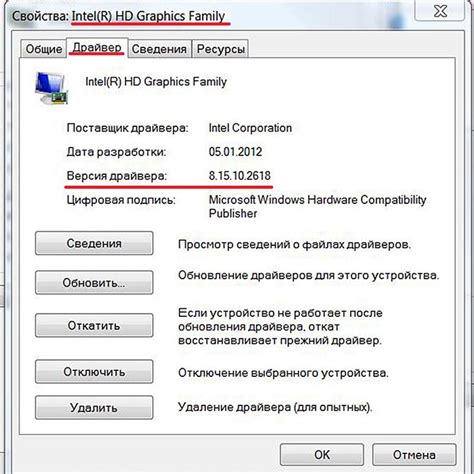
Если вам необходимо узнать, какая видеокарта установлена в вашем компьютере под управлением операционной системы Windows, вы можете воспользоваться несколькими способами.
1. Используйте "Диспетчер устройств". Откройте "Пуск" и введите в строке поиска "Диспетчер устройств". В открывшемся окне найдите раздел "Адаптеры дисплея". Раскройте его и увидите информацию о вашей видеокарте.
2. Воспользуйтесь программой GPU-Z. Скачайте и установите GPU-Z с официального сайта. Запустите программу и она автоматически определит и отобразит информацию о вашей видеокарте.
3. Воспользуйтесь панелью управления NVIDIA или AMD. Если у вас установлена видеокарта от NVIDIA или AMD, вы можете найти информацию о ней, открыв соответствующую панель управления. Для этого нажмите правой кнопкой мыши на свободном месте рабочего стола, выберите пункт "Панель управления NVIDIA" или "Центр управления AMD". В открывшемся окне вы найдете информацию о вашей видеокарте.
4. Воспользуйтесь программой Speccy. Скачайте и установите программу Speccy с официального сайта. Запустите программу и найдите раздел "Видеоадаптеры". Там будет указана информация о вашей видеокарте.
Таким образом, узнать информацию о видеокарте в Windows достаточно просто. Вы можете выбрать любой из предложенных способов в зависимости от ваших предпочтений и установленного ПО.
Начать поиск в "Диспетчере устройств"
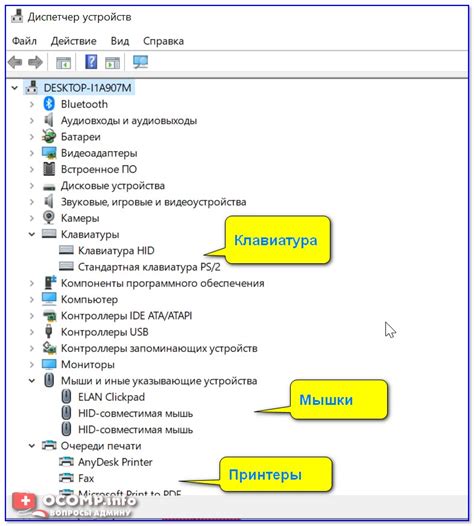
Чтобы открыть "Диспетчер устройств", нужно выполнить несколько простых действий. Нажмите на клавишу "Win" на клавиатуре, чтобы открыть меню "Пуск". В поисковой строке введите запрос "Диспетчер устройств" и выберите соответствующий результат поиска.
После того как "Диспетчер устройств" будет открыт, вам предстоит найти раздел "Адаптеры экрана" или "Видеоадаптеры". Чтобы это сделать, разверните раздел "Адаптеры экрана", щелкнув по соответствующей стрелке слева от названия раздела. В этом разделе вы сможете увидеть информацию о вашей видеокарте.
Обратите внимание, что информация о видеокарте может отличаться в зависимости от операционной системы и версии "Диспетчера устройств". Однако, в большинстве случаев, вы сможете найти нужную информацию в разделе "Адаптеры экрана" или "Видеоадаптеры".
Проверить информацию о видеокарте в "Системной информации"
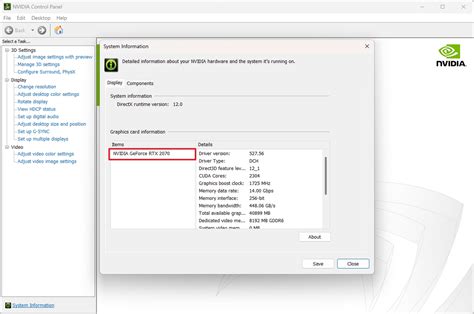
- Нажмите кнопку "Пуск" в левом нижнем углу экрана.
- В поисковой строке введите "Системная информация" и выберите найденное приложение.
- После открытия "Системной информации" прокрутите вниз и найдите раздел "Компьютерное оборудование".
- Разверните раздел "Основная информация" и найдите пункт "Видеокарта".
- Видеокарта будет указана рядом с пунктом "Видеокарта". Здесь будет указано название и модель вашей ATI или NVIDIA видеокарты.
Теперь вы знаете, как проверить информацию о видеокарте в "Системной информации" на компьютере ATI или NVIDIA. Эта информация может быть полезна при установке драйверов и обновлений для вашей видеокарты.
Определить видеокарту в Linux
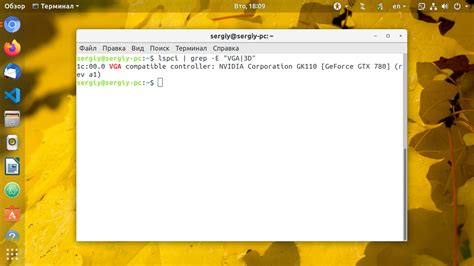
В Linux существует несколько способов определить установленную видеокарту:
- Использовать команду
lspci -k | grep -A 2 -E "(VGA|3D)"в терминале. Она выведет информацию о графической карте, включая название модели и производителя. Использовать приложение "Системная информация" (System Information), которое обычно входит в стандартную поставку дистрибутивов Linux. В нём можно найти информацию о видеокарте в разделе "Графика" или "Видеоадаптер".
Выберите подходящий способ и узнайте информацию о вашей видеокарте в Linux без особых проблем.
Использовать команду "lspci"
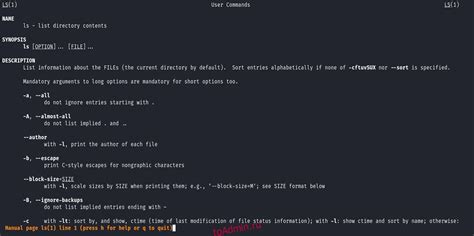
Для определения видеокарты в компьютере ATI или NVIDIA можно воспользоваться командой "lspci" в командной строке. Данная команда позволяет получить информацию о подключенных устройствах PCI, включая видеокарты.
Чтобы использовать команду "lspci", следует выполнить следующие шаги:
- Откройте командную строку. В Windows это можно сделать, нажав комбинацию клавиш Win + R, вводом "cmd" и нажатием клавиши Enter.
- В командной строке введите "lspci" и нажмите клавишу Enter.
- После выполнения команды "lspci" будет выведен список всех устройств PCI, включая видеокарту. В этом списке можно найти строку с информацией о видеокарте ATI или NVIDIA.
- Обратите внимание на идентификаторы устройства, которые могут содержать ключевые слова, указывающие на производителя видеокарты. Например, "NVIDIA" или "ATI".
- Используя информацию об идентификаторе устройства, можно определить, какую видеокарту вы используете в компьютере.
Таким образом, использование команды "lspci" позволяет узнать информацию о видеокарте в компьютере ATI или NVIDIA без необходимости открывать компьютерный корпус.
Применить команду "lshw"

Для узнавания информации о видеокарте в компьютере можно воспользоваться командой "lshw", которая позволяет получить подробную информацию о аппаратном обеспечении системы в Linux.
Чтобы узнать информацию о видеокарте с помощью команды "lshw", нужно открыть терминал и ввести следующую команду:
sudo lshw -C display
После выполнения этой команды в терминале будет выведена информация о видеокарте, включая её производителя, модель, версию драйвера и другие подробности.
Важно отметить, что для использования команды "lshw" может потребоваться права суперпользователя, поэтому перед выполнением команды следует ввести пароль администратора.
Использование команды "lshw" позволяет быстро и удобно узнать информацию о видеокарте в компьютере ATI или NVIDIA без необходимости устанавливать дополнительные программы или драйвера.
Как узнать видеокарту на Mac
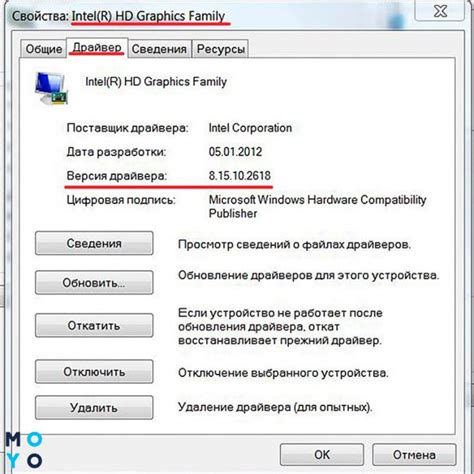
Узнать информацию о видеокарте на компьютере Mac можно с помощью встроенной программы "О системе". Чтобы открыть программу, нажмите на значок "Яблоко" в верхнем левом углу экрана и выберите пункт меню "О системе".
После открытия программы "О системе" выберите вкладку "Аппаратное обеспечение". Здесь вы найдете информацию о вашем компьютере, включая модель видеокарты.
Модель видеокарты будет указана рядом с пунктом "Графика". Обычно она будет начинаться с букв "AMD" или "NVIDIA", за которыми следует название конкретной модели.
Если вместо конкретной модели указано слово "Интегрированная", это означает, что ваш Mac использует интегрированную графику, которая встроена в процессор.
Вы также можете использовать сторонние программы, такие как iStat Menus или GPU-Z, для получения более подробной информации о видеокарте на вашем Mac.
Открыть "О системе"
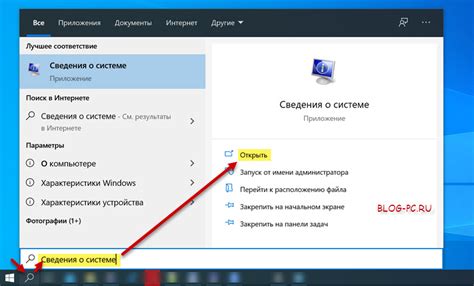
Чтобы узнать информацию о видеокарте ATI или NVIDIA в вашем компьютере, вам необходимо открыть раздел "О системе".
Для этого щелкните правой кнопкой мыши по значку "Пуск" в левом нижнем углу экрана и выберите пункт "Свойства".
В открывшемся окне выберите вкладку "Система" и щелкните по ссылке "Дополнительные параметры системы".
Далее выберите вкладку "Устройства" и нажмите кнопку "Диспетчер устройств".
В списке устройств найдите раздел "Видеокарты" и раскройте его, щелкнув по знаку "+" рядом с ним.
Теперь вы увидите информацию о вашей видеокарте ATI или NVIDIA, включая название и модель.
Вы можете также правой кнопкой мыши щелкнуть по видеокарте и выбрать пункт "Свойства" для получения дополнительной информации.
Таким образом, открыв "О системе" в вашем компьютере, вы сможете узнать всю необходимую информацию о видеокарте ATI или NVIDIA.
Перейти во вкладку "Графика"

Чтобы узнать информацию о видеокарте ATI или NVIDIA в вашем компьютере, вам необходимо перейти в соответствующую вкладку "Графика" в системных настройках.
Для этого выполните следующие шаги:
Шаг 1:
Откройте "Панель управления" на вашем компьютере. Для этого вы можете щелкнуть правой кнопкой мыши по значку "Пуск" в левом нижнем углу экрана, а затем выбрать "Панель управления" из контекстного меню.
Или вы можете набрать "Панель управления" в строке поиска "Пуск" и нажать клавишу "Enter".
Шаг 2:
В окне "Панель управления" найдите и выберите ссылку "Аппаратное и звуковое оборудование".
В некоторых версиях операционных систем, эта ссылка может быть названа иначе, например, "Оборудование и звук".
Шаг 3:
В открывшемся окне "Аппаратное и звуковое оборудование" найдите раздел "Устройства и принтеры" и щелкните на нем.
Вам может потребоваться прокрутить список вниз, чтобы найти этот раздел.
Шаг 4:
В разделе "Устройства и принтеры" вы увидите список устройств, подключенных к вашему компьютеру.
Найдите и щелкните правой кнопкой мыши на значке вашей видеокарты ATI или NVIDIA.
Шаг 5:
В контекстном меню, которое появится после щелчка правой кнопкой мыши, выберите пункт "Свойства".
Откроется окно с подробной информацией о вашей видеокарте.
Шаг 6:
В открывшемся окне "Свойства" перейдите на вкладку "Графика".
Здесь вы найдете информацию о модели, производителе и других характеристиках вашей видеокарты ATI или NVIDIA.
Теперь вы знаете, как перейти во вкладку "Графика" и узнать информацию о видеокарте ATI или NVIDIA в вашем компьютере.